[无线路由器]如何在华硕路由器中设置PPPoE Relay?
若您的网络运营商(ISP)提供的外部网络连接方式为PPPoE,且局域网(LAN)有设备需要使用公网IP做网络连接,可设置华硕路由器中的PPPoE Relay功能为后端设备(如电脑, 网络储存服务器NAS)取得公网IP,使其不经过路由器的网络地址转换(NAT)功能,让该设备取得公网IP上网。
注意:若您不确定您的网络运营商(ISP)提供的外部网络连接方式,请与您的网络运营商(ISP)确认。
如何设置PPPoE Relay?
需开启路由器的PPPoE Relay功能,再通过后端设备设置PPPoE连接上网。
以下以华硕路由器灵耀AX5400 \XD6(无线路由器模式)搭配Windows 11电脑为例
1. 电脑通过有线连接到路由器网络,打开浏览器并输入https://router.asus.com

注意:若您不知道如何进入路由器设置页面,可参考如何进入无线路由器网页图形接口
2.输入登录路由器设置页面的账号密码
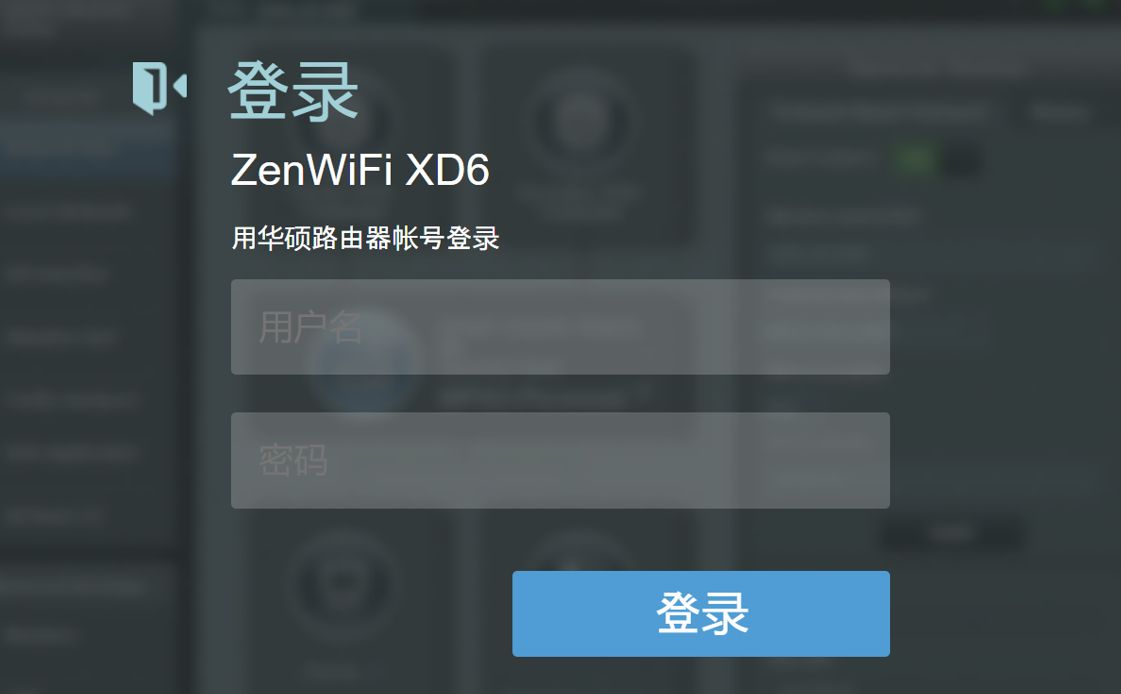
注意:若您忘记路由器账号密码,请将路由器恢复原厂默认值。可参考: 如何将华硕路由器恢复至原厂设置?
3. 点击 [外部网络(WAN)] > [NAT Passthrough]
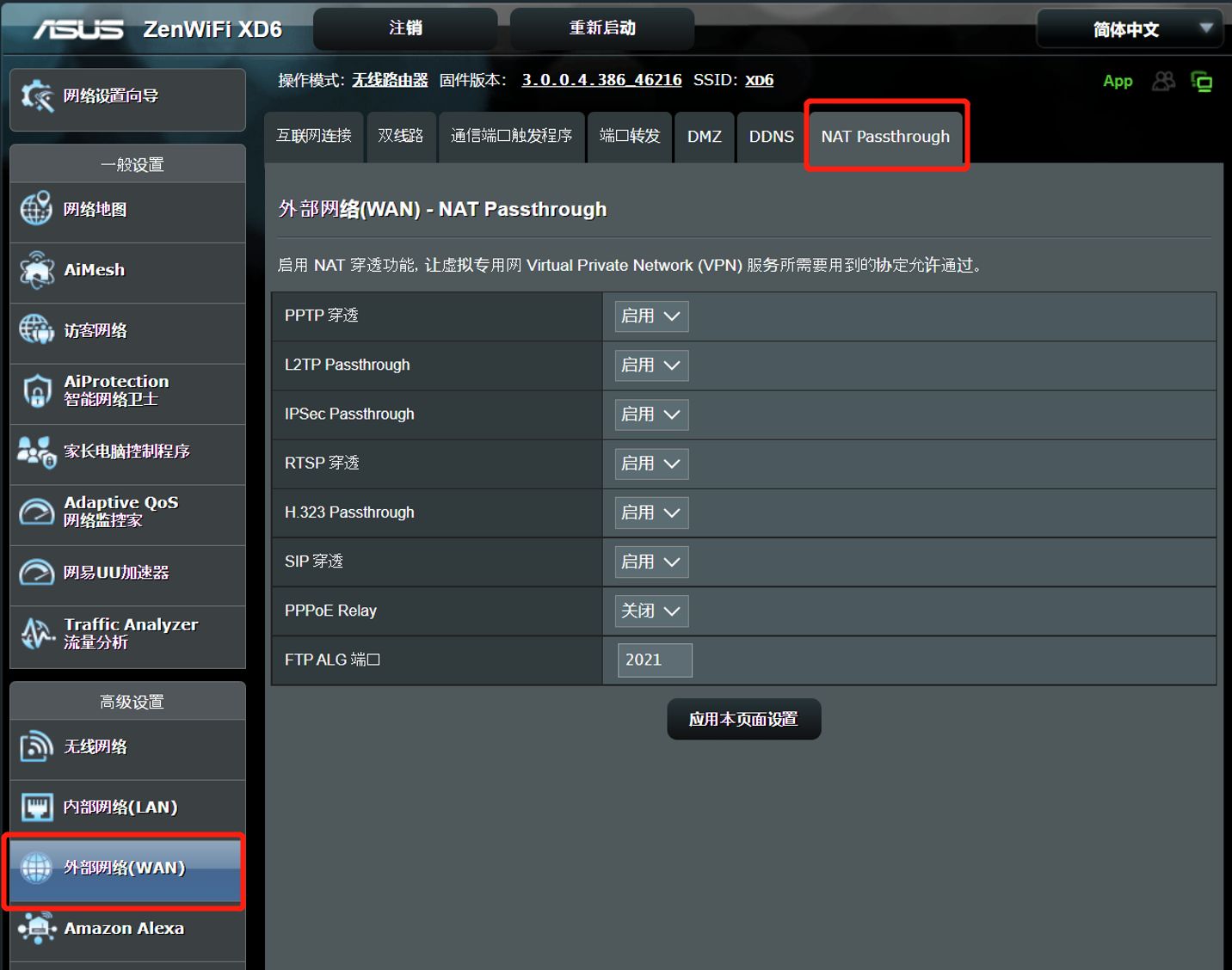
4. 找到[PPPoE Relay]选项并更改设置为[启用],点选[应用本页面设置],应用后即完成路由器端的设置。
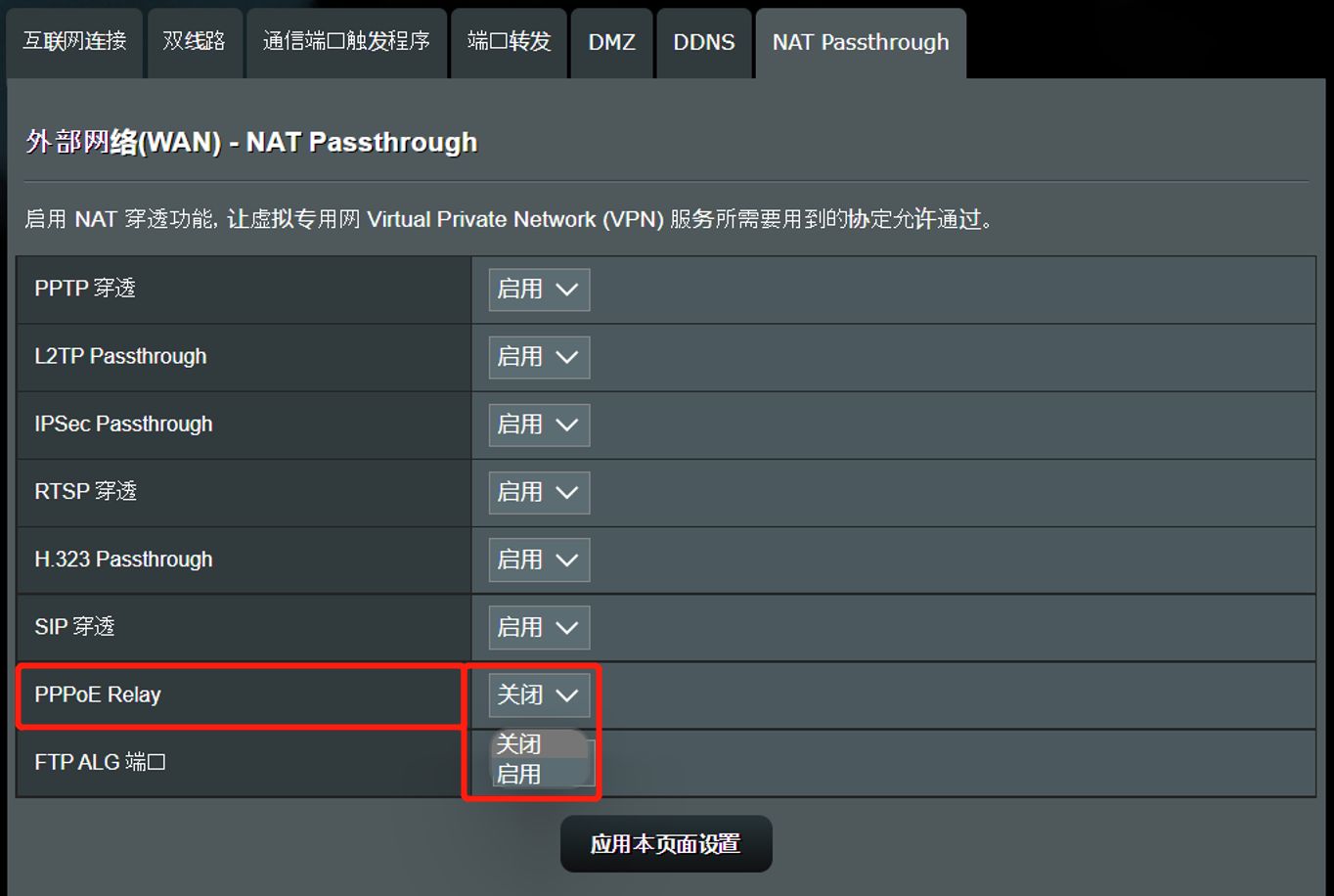
后端设备端(Windows 11电脑为例)
1. 电脑通过有线或无线的方式连接到路由器网络,找到右下角网络图标 ,按右键点击[网络和Intenet设置]。
,按右键点击[网络和Intenet设置]。
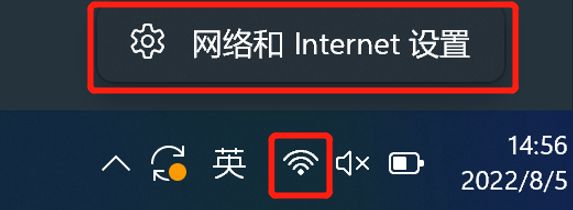
2. 点击[拨号]> [设置新连接]
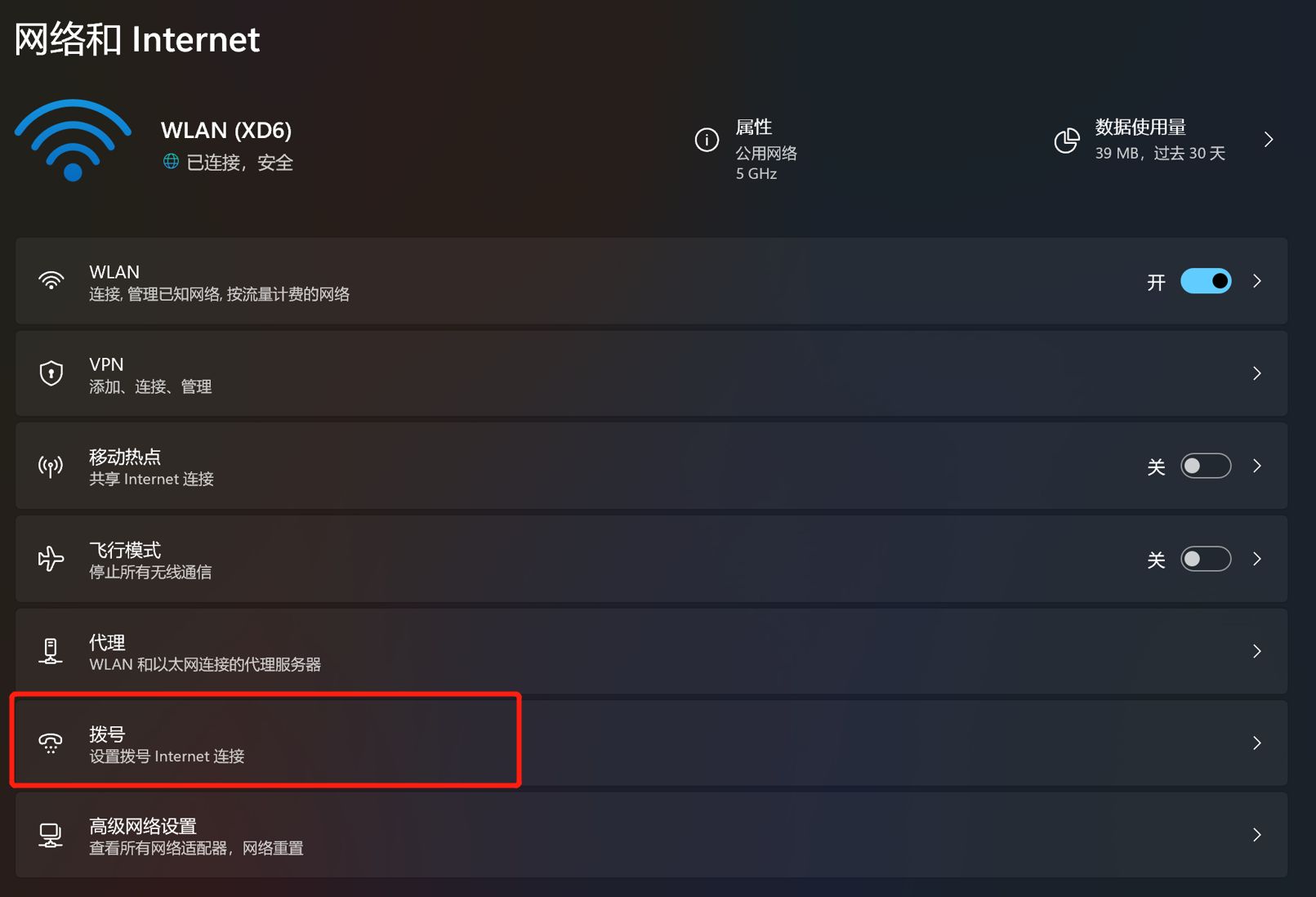
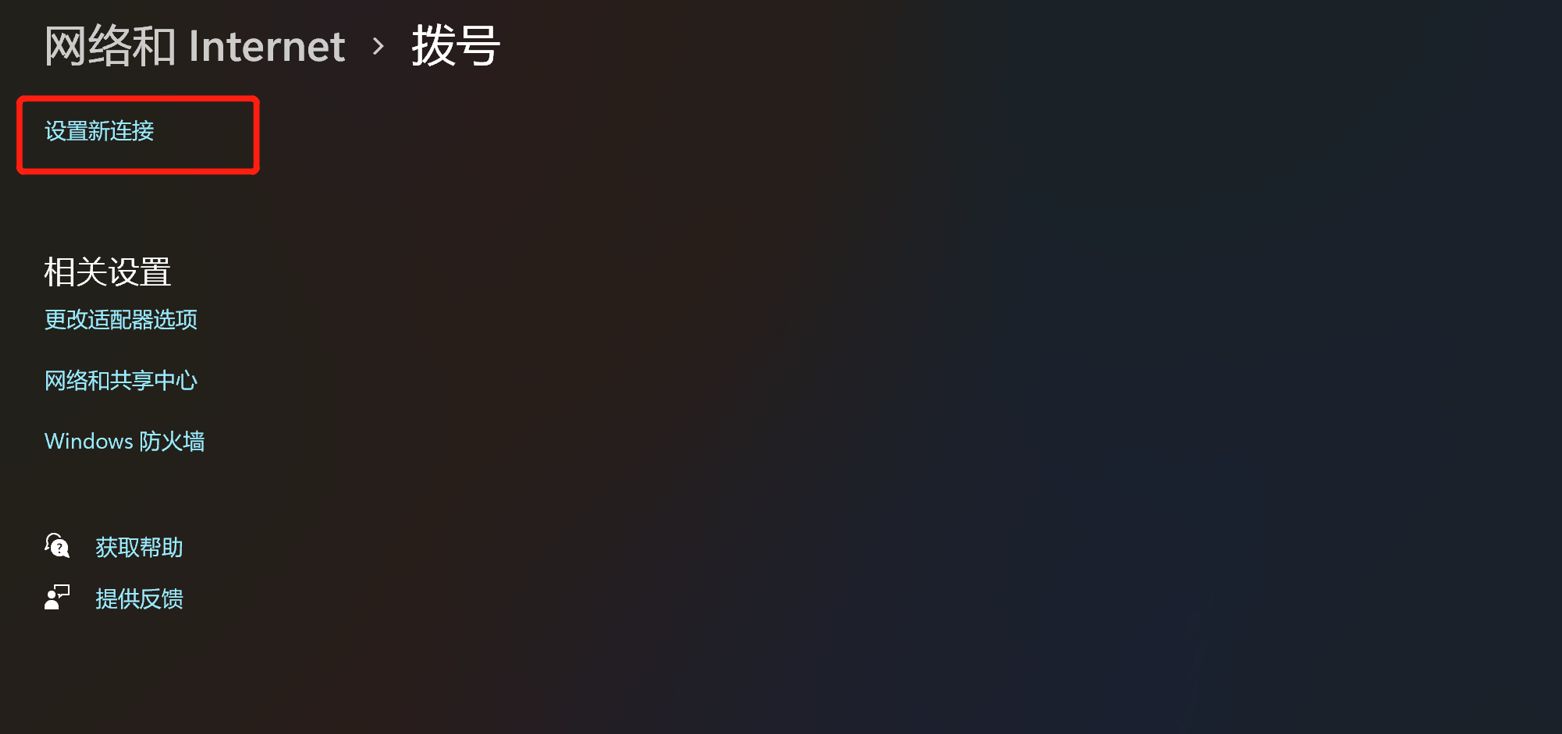
3. 选择连接选项,点击[连接到Internet] – 设置宽带或拨号连接,连接到Internet。
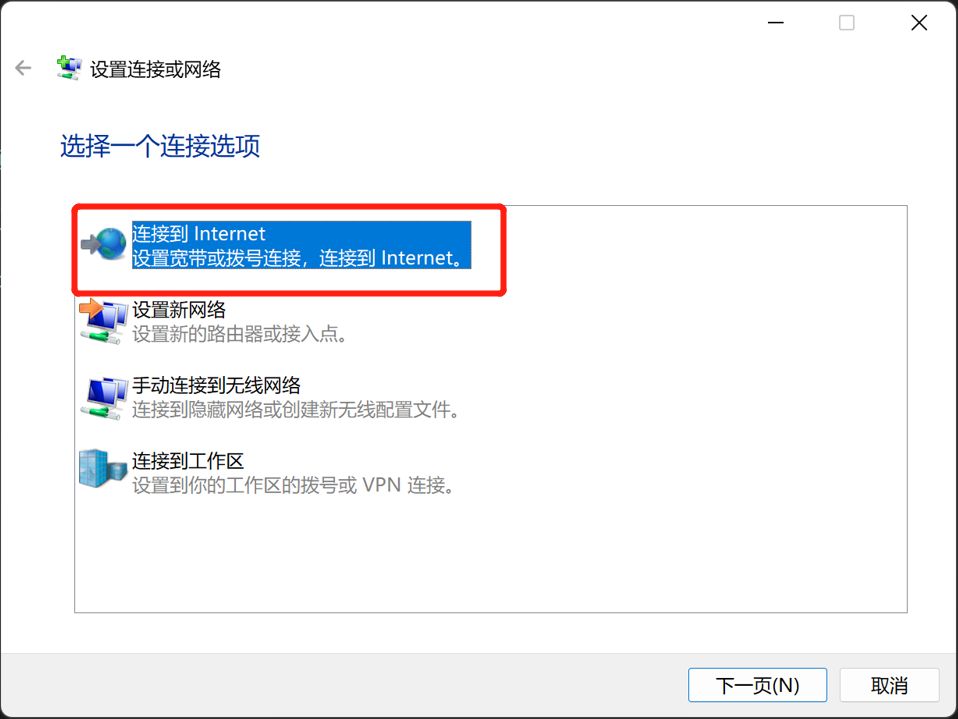
4. 此时会提示您已经连接到Internet,请点击[设置新连接]。
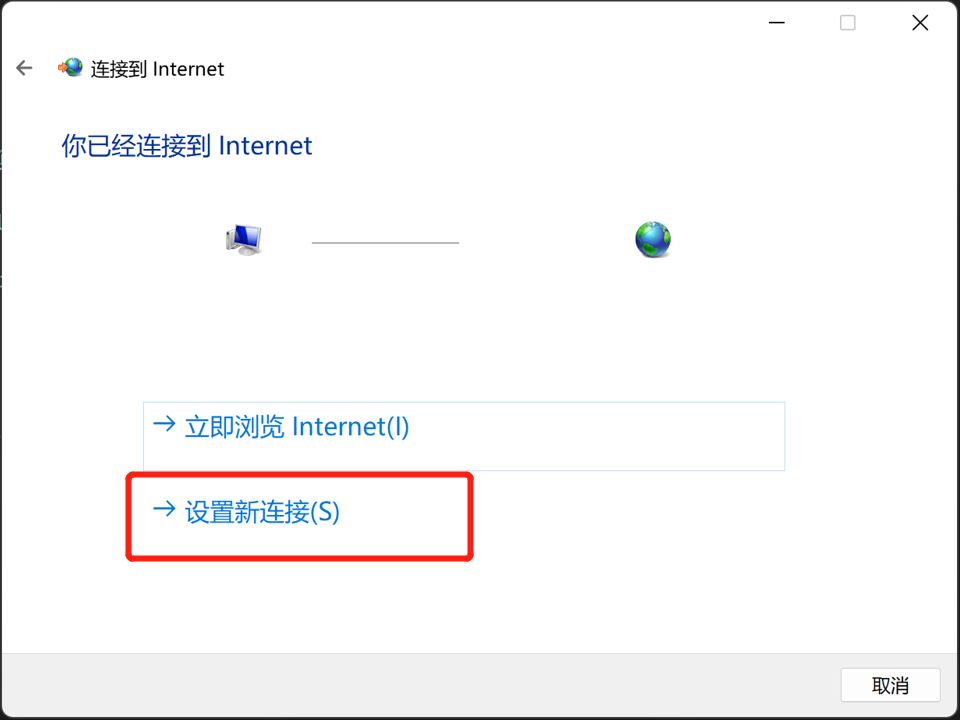
5. 选择联机方式:宽带(PPPoE) – 使用需要用户名和密码的DSL或电缆连接。
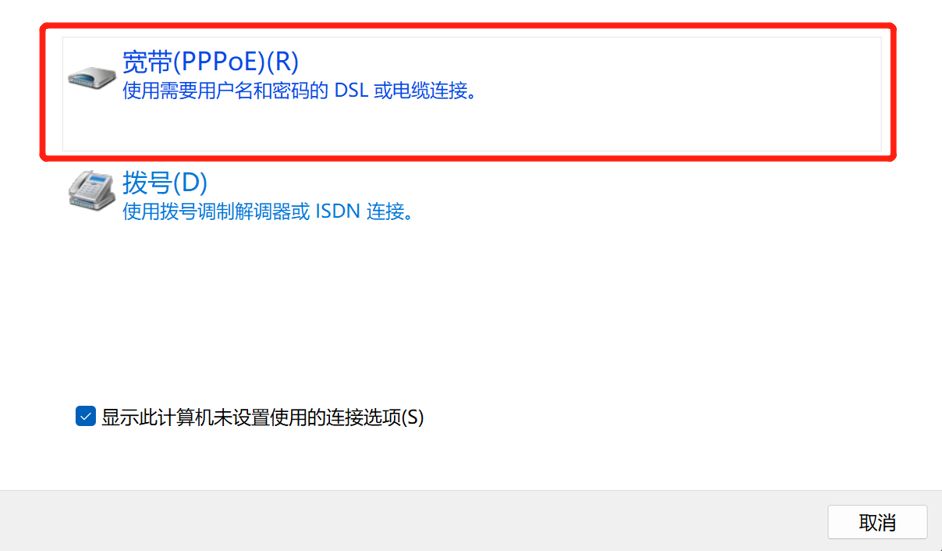
6. 请根据您的网络运营商(ISP)提供的PPPoE信息输入用户名及密码,再点击[连接]。
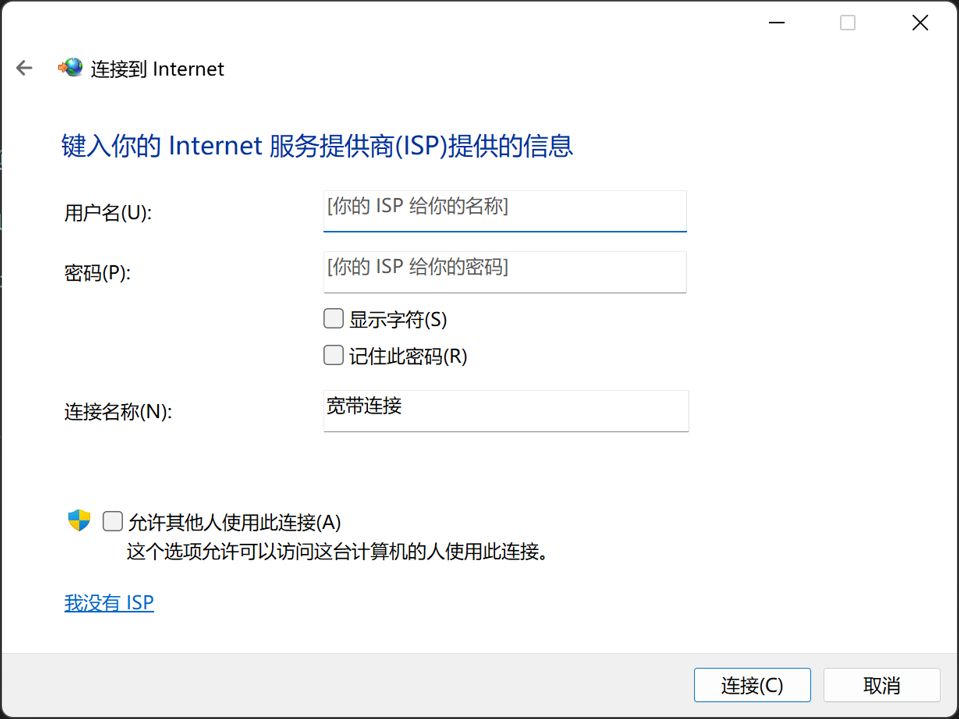
注意:若您不确定您的用户名与密码,请与网络运营商(ISP)确认。
7. 连接成功后,会显示连接成功,点击[关闭],电脑即可通过公网IP连接上网。
常见问答
1. PPPoE Relay功能启用后,同时最多可提供给几台后端设备做PPPoE拨号连接?
此部分需与您的网络运营商(ISP)确认其提供给您的账号最多可同时设置几组PPPoE连接。
例如中华电信原则上一组账号可提供8组PPPoE连接,启用PPPoE Relay之后,除了路由器本身连接需要一组PPPoE连接外,最多还可提供七组设备做PPPoE连接。